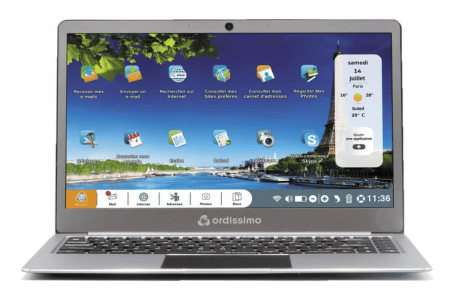Les clés USB sont des dispositifs de stockage portables populaires pour transférer des données d’un ordinateur à un autre. Cependant, elles sont également sujettes aux vols et à la perte, ce qui pourrait compromettre la confidentialité de vos données. Heureusement, il existe une solution simple pour sécuriser vos données sensibles : mettre un mot de passe sur votre clé USB. Découvrez donc ici comment mettre un mot de passe sur une clé USB. Nous vous guiderons à travers les étapes à suivre, ainsi que les outils que vous pouvez utiliser pour protéger votre clé USB.
Pourquoi mettre un mot de passe sur une clé USB ?
Il y a plusieurs raisons pour lesquelles vous pouvez vouloir mettre un mot de passe sur une clé USB :
- Sécuriser vos données sensibles : Si vous stockez des informations sensibles, comme des informations financières, des documents personnels ou professionnels, des photos privées ou d’autres fichiers confidentiels, il est important de les protéger contre les accès non autorisés.
- Éviter le vol ou la perte : Les clés USB sont souvent petites et faciles à perdre ou à voler. Si votre clé USB contient des données importantes, il est crucial de la protéger avec un mot de passe pour éviter que quelqu’un d’autre y accède.
- Protéger votre vie privée : Si vous stockez des informations personnelles sur votre clé USB, comme des photos, des e-mails ou des conversations, vous pouvez vouloir les garder privées et protégées contre les regards indiscrets.
Méthode 1 : Utiliser un logiciel de chiffrement de données
La première méthode consiste à utiliser un logiciel de chiffrement de données pour sécuriser votre clé USB. Il existe plusieurs outils de chiffrement de données gratuits et payants que vous pouvez utiliser, mais nous vous recommandons d’utiliser VeraCrypt, car c’est un outil open-source populaire et fiable. Voici les étapes à suivre pour mettre un mot de passe sur votre clé USB avec VeraCrypt :
- Téléchargez et installez VeraCrypt sur votre ordinateur.
- Connectez votre clé USB à votre ordinateur directement sur le port de l’appareil ou via un hub USB et ouvrez VeraCrypt.
- Cliquez sur “Créer un volume”.
- Sélectionnez “Créer un volume standard”.
- Sélectionnez “Sélectionner un fichier”.
- Choisissez un emplacement et un nom de fichier pour votre volume VeraCrypt, puis cliquez sur “Enregistrer”.
- Choisissez la taille du volume VeraCrypt que vous souhaitez créer, puis cliquez sur “Suivant”.
- Sélectionnez “Mot de passe” comme méthode de protection, puis saisissez un mot de passe fort et facile à retenir.
- Choisissez l’algorithme de chiffrement et la taille de la clé pour votre volume VeraCrypt, puis cliquez sur “Suivant”.
- Choisissez le format de fichier pour votre volume VeraCrypt, puis cliquez sur “Suivant”.
- Sélectionnez “FAT” comme système de fichiers pour votre volume VeraCrypt, puis cliquez sur “Suivant”.
- Sélectionnez l’emplacement de votre clé USB comme emplacement pour le volume VeraCrypt, puis cliquez sur “Suivant”.
- Cliquez sur “Formater” pour formater votre clé USB et créer le volume VeraCrypt.
- Une fois que le formatage est terminé, vous pouvez fermer VeraCrypt et retirer votre clé USB de votre ordinateur.
La prochaine fois que vous connecterez votre clé USB à votre ordinateur, ouvrez VeraCrypt et cliquez sur “Sélectionner un fichier” pour sélectionner le volume VeraCrypt que vous avez créé. Saisissez ensuite votre mot de passe pour accéder à vos fichiers.
Méthode 2 : Utiliser les outils de chiffrement intégrés de Windows ou de Mac
La deuxième méthode consiste à utiliser les outils de chiffrement intégrés de votre système d’exploitation pour sécuriser votre clé USB. Windows et Mac ont tous deux des outils de chiffrement intégrés que vous pouvez utiliser pour protéger vos données. Voici comment mettre un mot de passe sur votre clé USB avec les outils de chiffrement intégrés de Windows ou de Mac :
Windows
- Connectez votre clé USB à votre ordinateur et ouvrez “Explorateur de fichiers”.
- Cliquez avec le bouton droit sur votre clé USB et sélectionnez “Activer le chiffrement BitLocker”.
- Cochez la case “Utiliser un mot de passe pour déverrouiller le lecteur” et saisissez un mot de passe fort et facile à retenir.
- Sélectionnez une option de sauvegarde pour récupérer votre mot de passe en cas d’oubli.
- Cliquez sur “Suivant” et suivez les instructions pour activer BitLocker sur votre clé USB.
Mac
- Connectez votre clé USB à votre ordinateur et ouvrez “Utilitaire de disque”.
- Sélectionnez votre clé USB dans la liste des périphériques.
- Cliquez sur “Effacer” et choisissez “Mac OS étendu (journalisé)” comme format.
- Cochez la case “Chiffrer” et saisissez un mot de passe fort et facile à retenir.
- Cliquez sur “Effacer” pour formater votre clé USB et activer le chiffrement.
Mettre un mot de passe sur une clé USB est un moyen simple mais efficace de protéger vos données sensibles contre les accès non autorisés. Dans cet article, nous avons présenté deux méthodes pour mettre un mot de passe sur une clé USB : utiliser un logiciel de chiffrement de données comme VeraCrypt ou utiliser les outils de chiffrement intégrés de Windows ou de Mac. Nous avons également répondu à quelques questions fréquentes sur les mots de passe et la sécurité des données.
N’oubliez pas qu’un mot de passe fort est essentiel pour protéger vos données. Choisissez un mot de passe qui est difficile à deviner ou à craquer et ne partagez jamais votre mot de passe avec quelqu’un d’autre.
Enfin, nous espérons que cet article vous a été utile pour apprendre comment mettre un mot de passe sur une clé USB et que vous êtes maintenant en mesure de protéger vos données sensibles contre les accès non autorisés.
FAQ Mot de passe sur clé USB
Qu’est-ce qu’un mot de passe fort ?
Un mot de passe fort est un mot de passe qui est difficile à deviner ou à craquer. Il doit contenir au moins huit caractères, une combinaison de lettres majuscules et minuscules, de chiffres et de caractères spéciaux.
Que faire si j’oublie mon mot de passe VeraCrypt ou BitLocker ?
Si vous oubliez votre mot de passe VeraCrypt ou BitLocker, vous ne pourrez pas accéder à vos données. Vous devrez alors utiliser votre option de sauvegarde pour récupérer votre mot de passe ou réinitialiser votre clé USB.
Comment choisir un bon mot de passe ?
Pour choisir un bon mot de passe, choisissez une combinaison de lettres majuscules et minuscules, de chiffres et de caractères spéciaux. Évitez les mots de passe évidents ou faciles à deviner, comme votre date de naissance ou votre nom de famille.